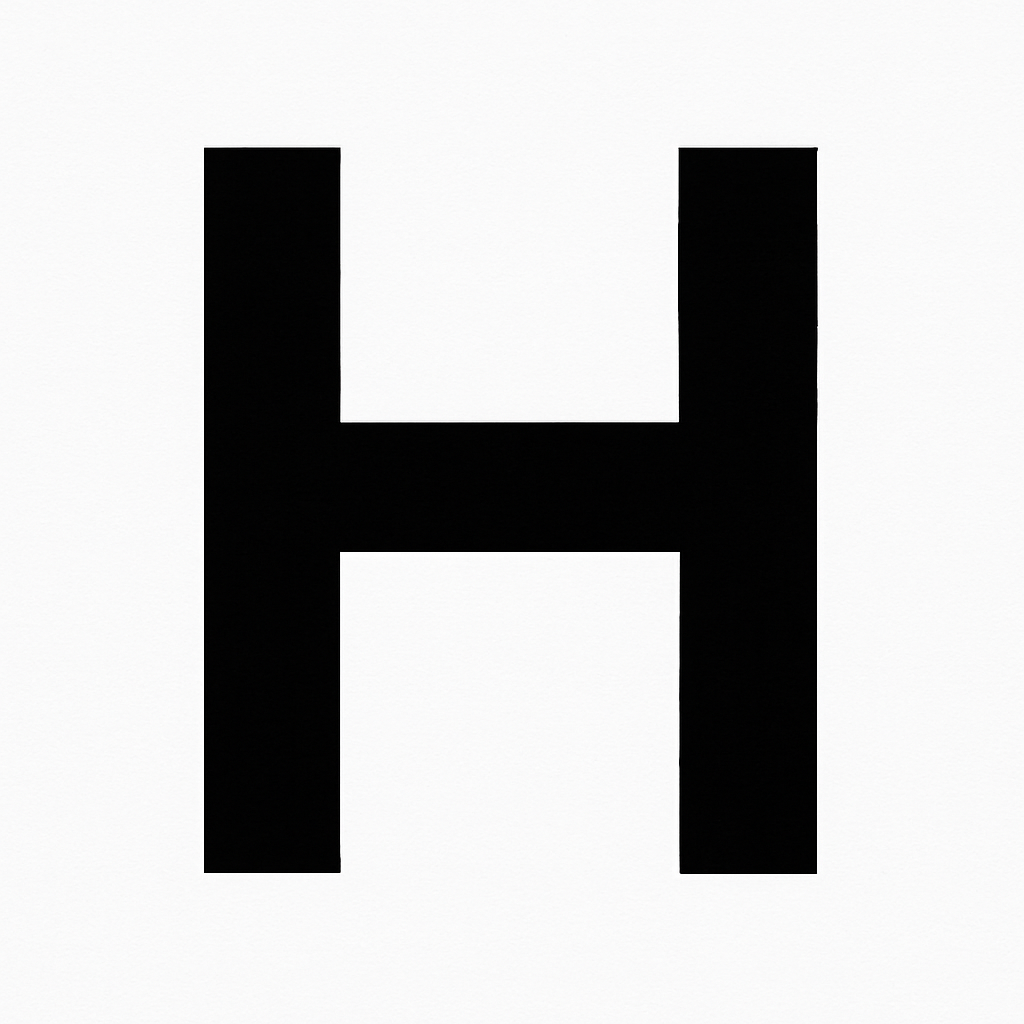| 일 | 월 | 화 | 수 | 목 | 금 | 토 |
|---|---|---|---|---|---|---|
| 1 | 2 | 3 | 4 | 5 | ||
| 6 | 7 | 8 | 9 | 10 | 11 | 12 |
| 13 | 14 | 15 | 16 | 17 | 18 | 19 |
| 20 | 21 | 22 | 23 | 24 | 25 | 26 |
| 27 | 28 | 29 | 30 | 31 |
- IntelliJ
- DBMS
- spring
- 티스토리챌린지
- MariaDB
- 넥사크로
- oracle
- springboot
- Python
- 인덱스
- PostgreSQL
- 책
- 네트워크
- Javascript
- java
- 후기
- docker
- mssql
- 명령어
- 오블완
- github
- SQL
- 책추천
- Linux
- git
- 독서
- 리눅스
- 인터페이스
- mysql
- pandas
- Today
- Total
hanker
[GA4] Google Analytics4 API 사용 - JAVA (feat.spring) API 사용 (2) (Google Cloud/ GA4 설정) 본문
[GA4] Google Analytics4 API 사용 - JAVA (feat.spring) API 사용 (2) (Google Cloud/ GA4 설정)
hanker 2024. 10. 15. 09:52이전 글에 이어서 이번엔 데이터를 가져와보자!
https://hanke-r.tistory.com/232
[GA4] Google Analytics4 API 사용 - JAVA (feat.spring) 설정 (1) (Google Cloud/ GA4 설정)
Google Cloud와 GA4(Google Analytics4)를 설정 후 API를 사용하여 데이터를 불러오는 방법을 설명하려고 한다. 이 글에서는 Google Cloud와 GA4(Google Analytics4) 설정 방법을 다루고다음 글에서 JAVA 코드로 데이
hanke-r.tistory.com
맨 처음으로 pom.xml에 필요 라이브러리들을 추가하자.
<dependency>
<groupId>com.google.analytics</groupId>
<artifactId>google-analytics-data</artifactId>
<version>0.62.0</version> <!-- 버전은 프로젝트에 맞게 조정 -->
</dependency>
<dependency>
<groupId>com.google.truth</groupId>
<artifactId>truth</artifactId>
<version>1.4.4</version>
<scope>test</scope>
</dependency>
<dependency>
<groupId>com.google.auth</groupId>
<artifactId>google-auth-library-oauth2-http</artifactId>
<version>1.14.0</version> <!-- 버전은 프로젝트에 맞게 조정 -->
</dependency>
추가 해준 후 maven reload
그 다음 이전에 구글 클라우드에서 서비스계정 추가 후 발급받은 키 (혹시 없으면 이전글 보고 다시 발급)의 경로를 지정한다.
이제 데이터를 뽑아보자.
2024년 1월 1일 부터 금일까지 도시별 접속자 데이터를 뽑아보자.
import com.google.analytics.data.v1beta.*;
import com.google.auth.oauth2.GoogleCredentials;
public class Main {
public static void main(String[] args) throws Exception {
// GA4 속성 ID를 설정합니다.
String propertyId = ""; // 여기에 실제 GA4 속성 ID를 입력하세요.
// 서비스 계정 JSON 파일 경로
String credentialsPath = "z:\\data\\sodium-inverter-438611-e1-73a15dfbdbb7.json";
// GoogleCredentials 생성 및 범위 설정
GoogleCredentials credentials = GoogleCredentials.fromStream(new FileInputStream(credentialsPath))
.createScoped("https://www.googleapis.com/auth/analytics.readonly");
// BetaAnalyticsDataSettings를 사용하여 클라이언트 설정
BetaAnalyticsDataSettings settings = BetaAnalyticsDataSettings.newBuilder()
.setCredentialsProvider(() -> credentials)
.build();
// BetaAnalyticsDataClient 생성
try (BetaAnalyticsDataClient analyticsData = BetaAnalyticsDataClient.create(settings)) {
RunReportRequest request = RunReportRequest.newBuilder()
.setProperty("properties/" + propertyId)
.addDimensions(Dimension.newBuilder().setName("city")) // Dimension/Metric을 변경하여 다른 기준데이터 추출
.addMetrics(Metric.newBuilder().setName("activeUsers"))
.addDateRanges(DateRange.newBuilder().setStartDate("2023-01-01").setEndDate("today"))
.build();
// 보고서 실행
RunReportResponse response = analyticsData.runReport(request);
// 결과 출력
System.out.println("GA4 결과:");
for (Row row : response.getRowsList()) {
System.out.println("지역 :" +row.getDimensionValues(0).getValue() + ", 접속자 : " + row.getMetricValues(0).getValue() + "명");
}
}
}
}
결과

쭉쭉 잘나온다.
아래 링크에서 검색 후 위 코드에서 Dimension / Metric 을 변경하여 다른 데이터들도 추출할 수 있다.
https://developers.google.com/analytics/devguides/reporting/data/v1/api-schema?hl=ko
API 측정기준 및 측정항목 | Google Analytics | Google for Developers
이 페이지는 Cloud Translation API를 통해 번역되었습니다. 의견 보내기 API 측정기준 및 측정항목 컬렉션을 사용해 정리하기 내 환경설정을 기준으로 콘텐츠를 저장하고 분류하세요. Data API에서 사용
developers.google.com
참고용!
끝!
'UTIL > Google' 카테고리의 다른 글
| 구글 애드센스 - 납세자 거주지 증명서 발급 방법 (1) | 2025.03.07 |
|---|---|
| [GA4] Google Analytics4 API 사용 - JAVA (feat.spring) 설정 (1) (Google Cloud/ GA4 설정) (0) | 2024.10.14 |